金舟格式工厂是款可以支持多种类型文件的转换工具。金舟格式工厂电脑版为用户提供了文档、视频、图片、音频等多种类型的文件格式转换服务,让用户获得最便利的服务,皆在为帮助用户更好地办公。金舟格式工厂操作简单,处理过程皆在本地完成,无须上传,保证了文件的安全。
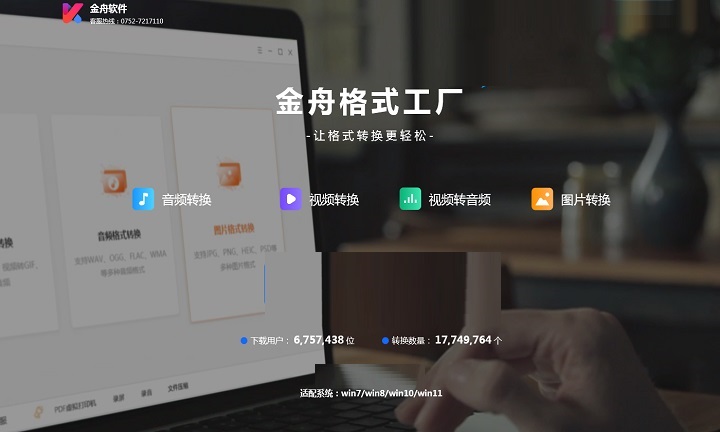
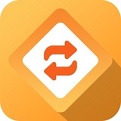
金舟格式工厂
官方版 v2.7.5人工检测,安全无毒
85.86MB
简体
WinAll
转换翻译
285次
2024-05-27
15
软件介绍
金舟格式工厂是款可以支持多种类型文件的转换工具。金舟格式工厂电脑版为用户提供了文档、视频、图片、音频等多种类型的文件格式转换服务,让用户获得最便利的服务,皆在为帮助用户更好地办公。金舟格式工厂操作简单,处理过程皆在本地完成,无须上传,保证了文件的安全。
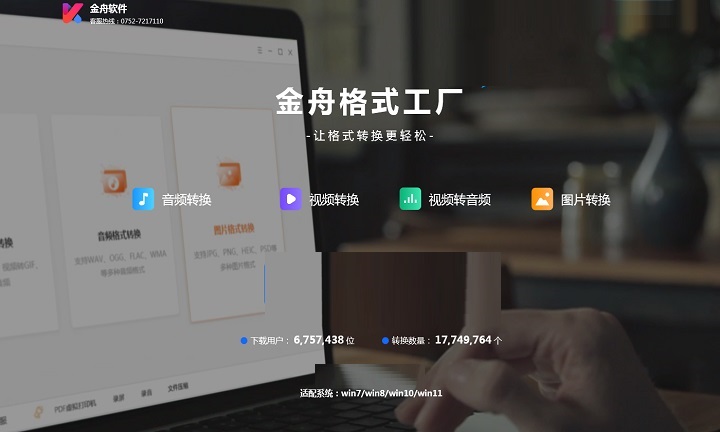
软件特色
功能强大
支持对视频、音频、图片、文档进行格式转换
批量转换
支持一键转换,提高办公效率
上手即用
简洁的操作界面与便捷的操作方式,让您爱不释手
高效处理
拥有全球顶尖的转换引擎,实现高速转换
批量添加
支持鼠标拖拽或文件夹添加文件
保持排版
转换后排版与源文件一致,减少排版烦恼
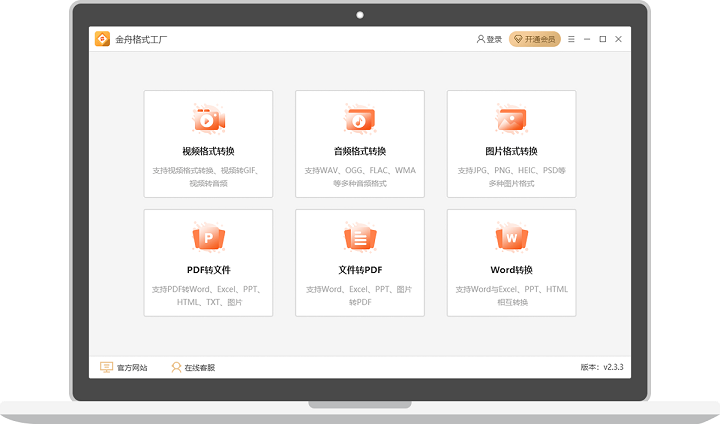
软件功能
1、视频格式转换
支持QLV、QSV、KUX、F4V、OGV、3GP、AVI等37种视频格式转MP4。
2、视频转GIF
金舟格式工厂支持视频格式转换为GIF,快速实现GIF制作。
3、视频转音频
音频一键提取,高效办公,从此刻开始。
4、GIF转视频
为电商平台的网店装修提供快速解决方案。
5、音频格式转换
支持NCM、KWM、MFLAC等34种音频格式转MP3。
6、图片格式转换
支持ART、ARW、BPG、BMP、CRW、CR2等80种图片格式转换。
7、PDF转换
支持PDF文件转图片、Word、Excel、PPT、TXT、HTML文件格式,转换时可自由选择需要导出的页面,让办公如虎添翼。
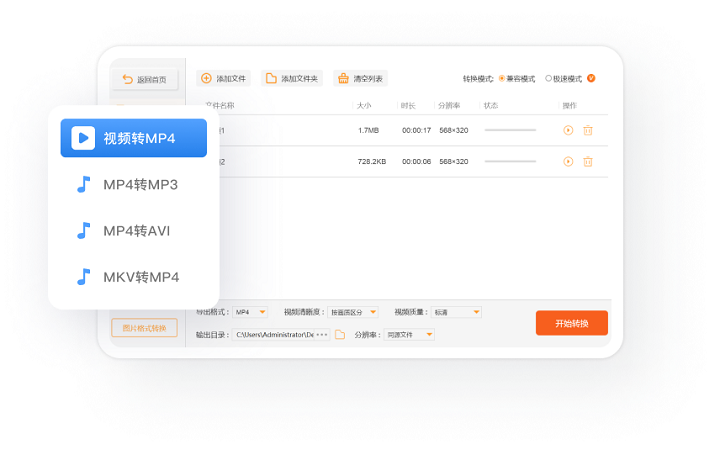
安装步骤
1.在本站下载金舟格式工厂官方版安装包,解压后,双击exe程序,进入安装界面
2.点击自定义安装,选择安装路径,单击立即安装
3.软件正在安装,请耐心等待
4.金舟格式工厂安装完成,点击立即体验
使用方法
Word文档转成PDF格式的方法
第一步、首先,在电脑桌面打开软件并且选择“文件转PDF”选项;
第二步、然后点击选择“Word转PDF”功能;
第三步、点击添加文件,将需要转换的Word文档上传进来;
第四步、如图,每个文件后面都有一个页面选择,点击“全部”可根据自己需要选择需要转换的页码;
第五步、文件转成PDF可选择转为图片格式的,这样转换好的PDF是不可编辑修改的;
第六步、软件的输出目录是原文件夹,点击此按钮可更换位置,最后,点击“开始转换”即可;
第七步、得到以下提示,说明文件转换成功,点击前往导出文件位置可浏览;
常见问题
问:金舟格式工厂导出的图片为什么会有软件水印?
答:非会员在使用软件转换图片格式时,导出的图片都带有软件水印,可选择开通会员,享受无水印转换图片
问:金舟格式工厂导出的文件在哪里可以看到怎样修改导出位置?
答:使用软件转换文件时,默认的导出位置是原文件夹,在软件下方的输出目录中,可修改导出路径
问:金舟格式工厂想要批量转换,怎么添加多个文?
答:直接将所有文件拖拽到软件中即可,也可以直接点击添加文件夹,批量处理多个文件
更新日志
1、加入对Intel QSV H264,H265硬件编码的支持
2、修正了多任务运行时硬件编码设备被占用,而去使用CPU,导致整体变慢的问题
3、调整了“最优化的质量和大小”的码率计算,以适应4K高清录像
小编寄语
金舟格式工厂是一款功能全面的格式转换工具,支持视频、音频、文档、图片等多种格式转换,同时提供了批量处理功能,界面简洁,操作简单,高效办公,非他莫属。

多功能精准翻译软件
1.3.1214.591 / 120MB
5.6W 5.6K 2024-07-10
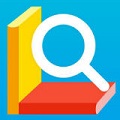
专业权威外语学习软件
最新版 v2022.2025.1205.1249 / 120MB
3.8K 190 2025-12-09

PDF编辑转换工具
官方版 v3.2.2.0 / 120MB
3.5K 177 2023-12-06
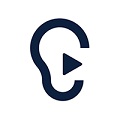
在线录音转文字工具
官方版v25.12.2450 / 120MB
2.7K 189 2025-12-10

能将繁体字转换为简体字的工具
官方版v2.7.1 / 120MB
2.4K 120 2023-12-11
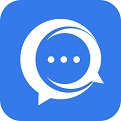
将文字内容转换为音频文件的工具
官方版 v1.0.60.3 / 120MB
2.4K 119 2024-05-27
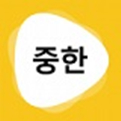
功能强大的韩语翻译应用
最新版 v11.1.2.0 / 120MB
2.1K 111 2025-04-27
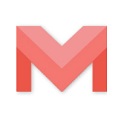
小巧专业的PDF转换器
官方版 v2.5.2.6 / 120MB
1.7K 92 2023-10-17

文献在线翻译工具
最新版 v8.8.05 / 120MB
1.7K 92 2025-09-15

PDF转换工具
v8.9.4.1 / 120MB
1.2K 69 2024-05-28

视频压缩软件是一款高效、易用的工具,用于压缩视频文件,减小文件大小,方便存储和传输。该软件支持多种视频格式,并提供了多种压缩模式,用户可以根据需求选择不同的压缩参数,如分辨率、比特率等,以达到最佳的压缩效果。同时,视频压缩软件还具有智能化的自动压缩功能,可以根据视频内容自动调整压缩参数,快速压缩视频文件。使用视频压缩软件可以大大节省存储空间,提高传输效率,广泛应用于视频分享、网络传输、媒体制作等领域。
共包含19款软件 8-20
视频压缩软件

视频转换软件是一款功能强大的工具,用于将视频文件转换成不同的格式,满足用户不同的需求。该软件支持多种输入格式,如AVI、MP4、MKV等,同时支持多种输出格式,如MP3、AAC、WAV等。用户可以根据需要选择不同的转换参数,如分辨率、比特率、帧率等,以达到最佳的转换效果。此外,视频转换软件还具有批量转换功能,可以同时转换多个视频文件,大大提高了转换效率。视频转换软件广泛应用于音视频编辑、媒体制作、多媒体处理等领域,是用户进行视频转换的必备工具之一。
共包含18款软件 8-20
视频转换软件

文字转语音软件是一款实用工具,它能够将文本转化为自然语音,为用户提供方便的语音输出服务。这款软件不仅适用于阅读电子书、小说等文本内容,还可以用于语音助手、语音导航等领域,提高用户的工作和生活效率。通过文字转语音软件,用户可以轻松地享受高品质的语音服务,并且可以根据自己的需求进行个性化设置,满足不同的语音需求。
共包含16款软件 8-20
文字转语音软件